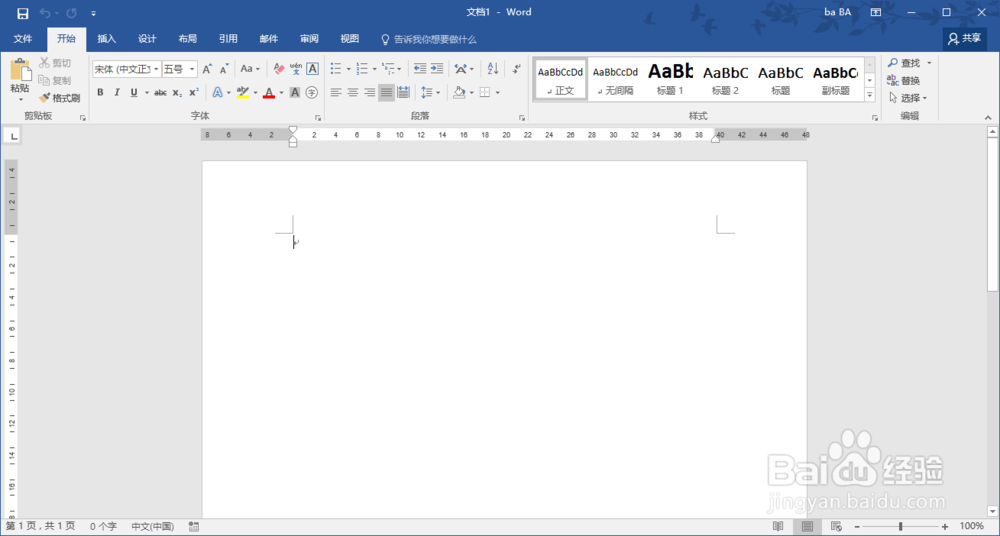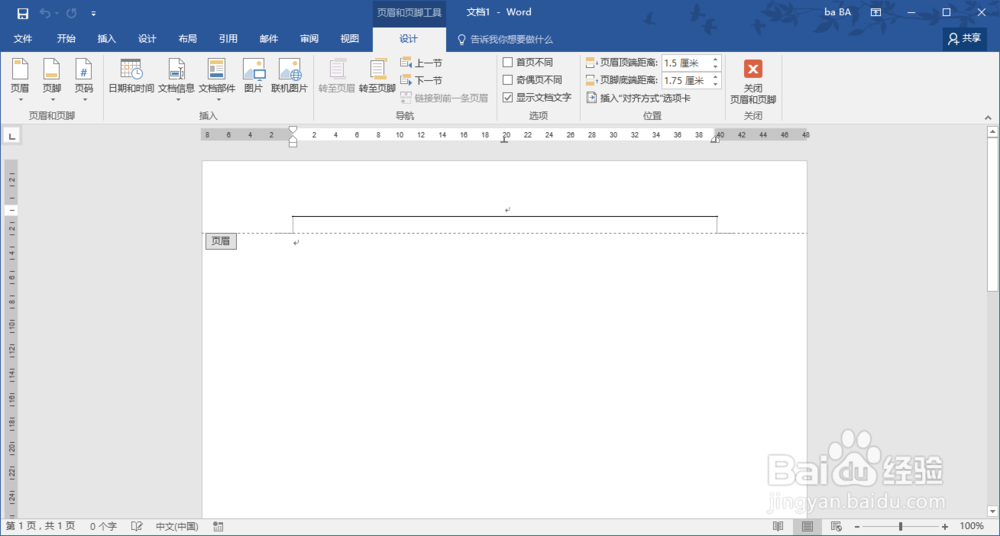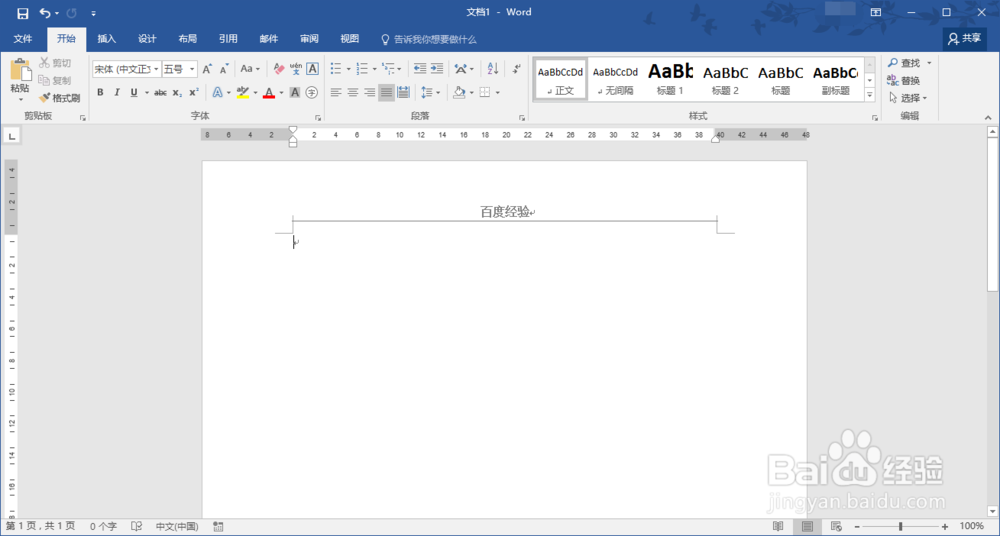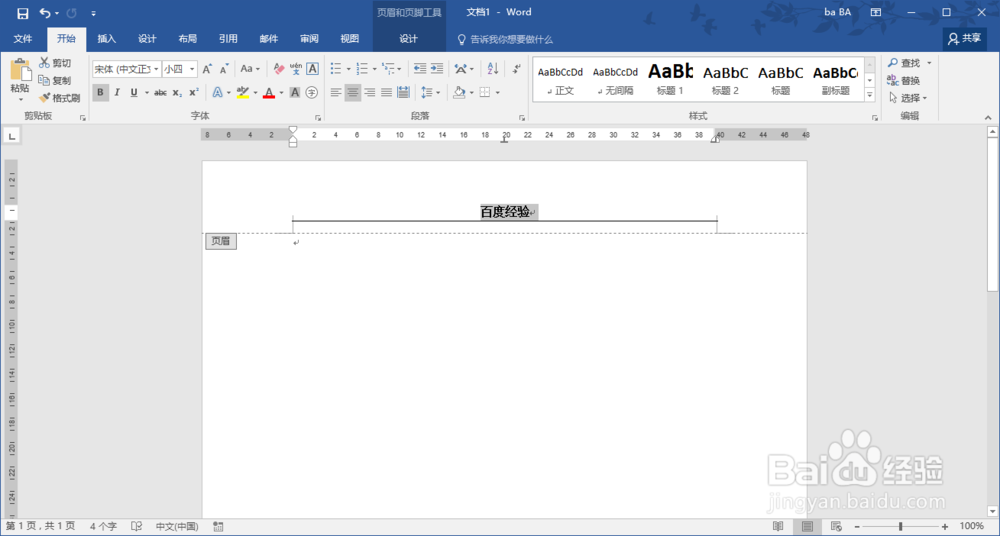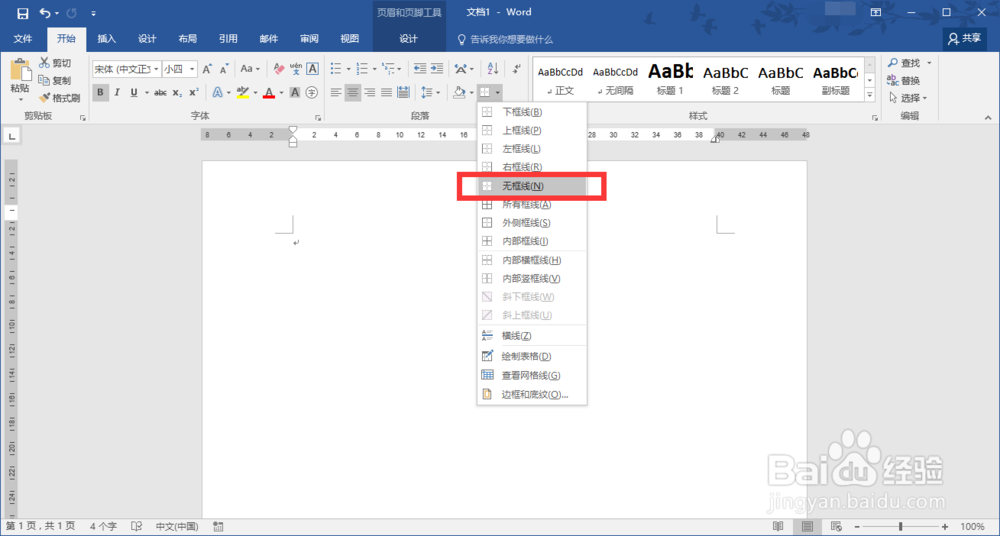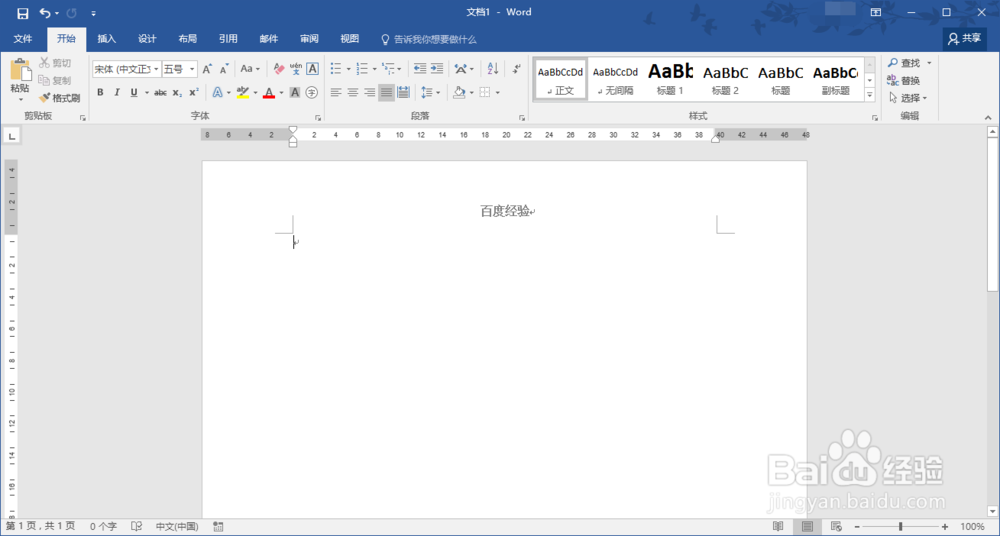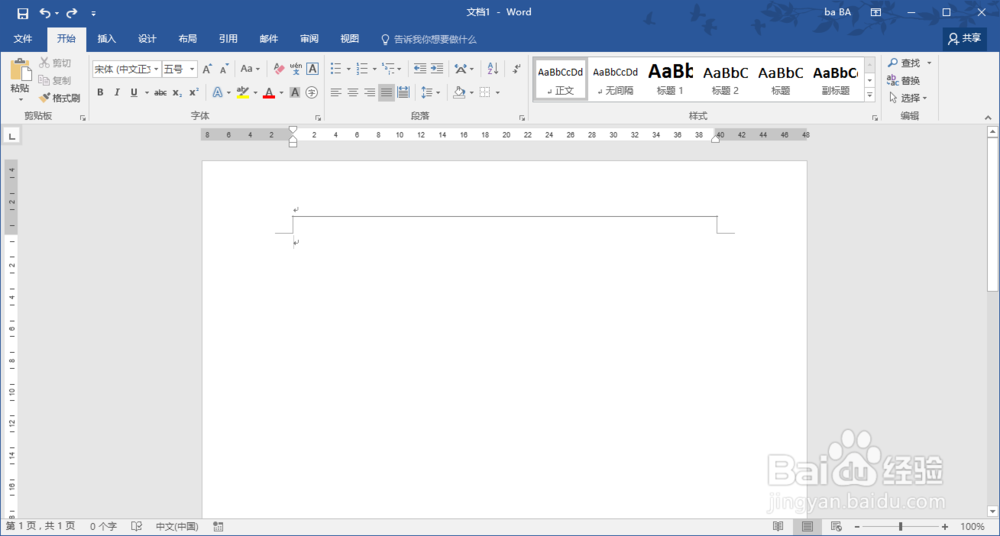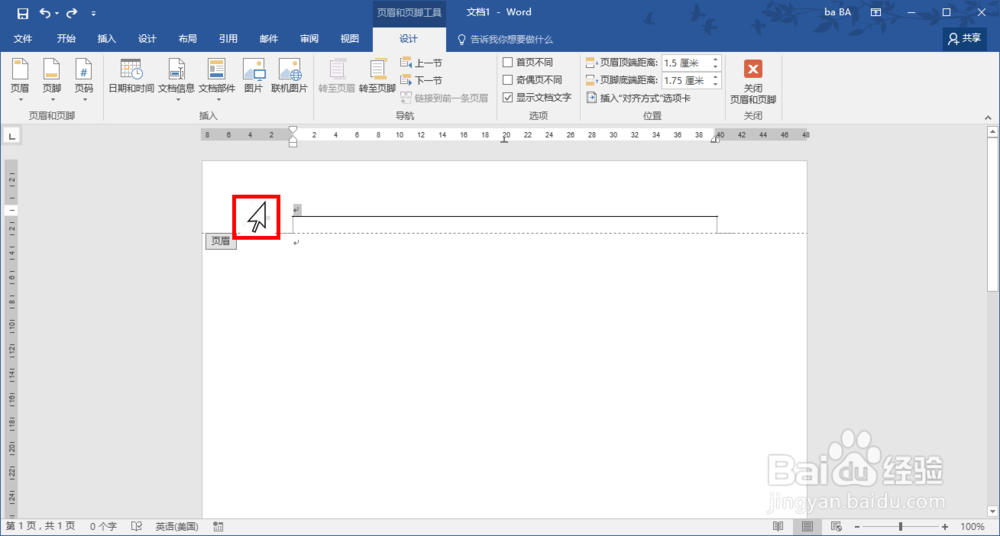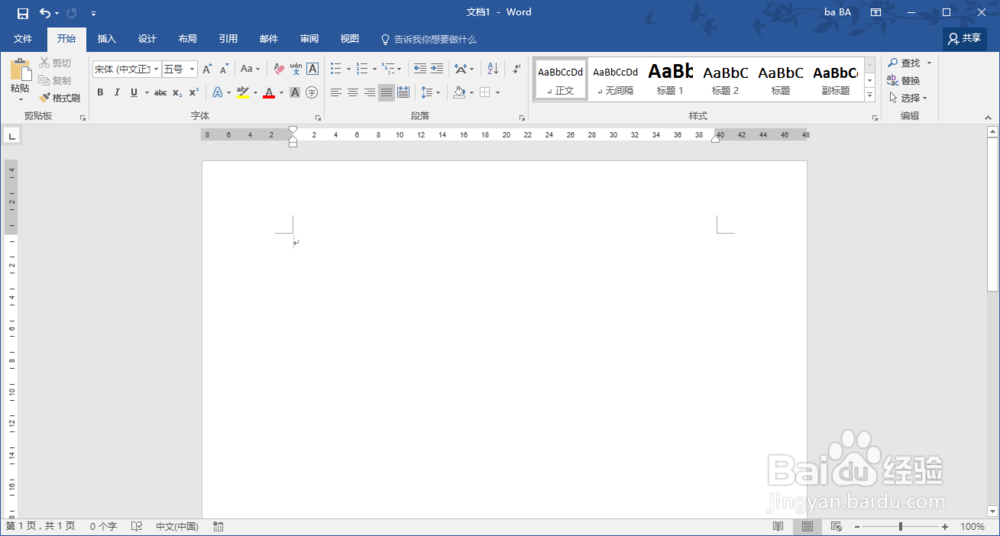Word中如何删掉页眉横线
1、首先,第一步打开Word文档,然后添加页眉:在页眉位置双击鼠标,这个时候页眉下的横线会自动生成。
2、一般设置完成的页眉如图所示。现在双击页眉进入,然后用鼠标将页眉文字“百度经验”选中。
3、在“开始”-“段落”中,点击“边框”右边的小三角,并选择“无框线”。这个时候我们再次查看文档,即可发现横线已经删除。
4、还有种可能,就是有时候将文字删除了之后,还存在横线。这个时候当然需要将横线删掉。
5、双击进入页眉,然后将鼠标移动到页眉对应的左侧空白区域,鼠标图标会变为反向。这时单击鼠标左键,即可选中回车键所代表的空白。之后单击键盘的“Delete”键,然后退出页眉即可发现横线被删除。
声明:本网站引用、摘录或转载内容仅供网站访问者交流或参考,不代表本站立场,如存在版权或非法内容,请联系站长删除,联系邮箱:site.kefu@qq.com。
阅读量:67
阅读量:23
阅读量:88
阅读量:53
阅读量:90